
| Aide en ligne SpaceClaim |

|
Utilisez l'outil ![]() Symétrie dans le groupe Insertion du ruban de l'onglet Conception
Symétrie dans le groupe Insertion du ruban de l'onglet Conception pour dupliquer par symétrie les géométries qui peuvent être déplacées à l'aide de l'outil Déplacer
pour dupliquer par symétrie les géométries qui peuvent être déplacées à l'aide de l'outil Déplacer . Vous pouvez créer une symétrie entre deux faces de façon à les associer pour pouvoir les modifier simultanément. Vous pouvez copier un solide, une surface, une face ou une courbe d'un côté à l'autre du plan de symétrie.
. Vous pouvez créer une symétrie entre deux faces de façon à les associer pour pouvoir les modifier simultanément. Vous pouvez copier un solide, une surface, une face ou une courbe d'un côté à l'autre du plan de symétrie.
Vous pouvez dupliquer par symétrie les courbes, les points et les axes sans quitter le mode Esquisse ou le mode Coupe . Lorsque vous dupliquez une courbe par symétrie, les modifications apportées à sa géométrie ne se propagent pas à l'autre côté.
. Lorsque vous dupliquez une courbe par symétrie, les modifications apportées à sa géométrie ne se propagent pas à l'autre côté.
Vous pouvez créer une symétrie de solides contenant une répétition de fonctionnalités sur une face, qui sera mise à jour sur les deux solides. Vous devez créer cette répétition avant la symétrie du solide.
Le plan devient un miroir persistant une fois que vous vous en servez pour créer une forme. La contrainte de symétrie est conservée lorsque vous utilisez d'autres outils 2D et 3D pour modifier votre conception.
Les composants dupliqués par symétrie sont associés à une icône de duplication par symétrie dans l'arborescence et conservent leur contrainte de symétrie lorsqu'ils sont exportés.
Les objets dupliqués sont créés sur le même calque que l'objet d'origine. Des points dupliqués ne conservent pas leur contrainte de symétrie.
(Facultatif) Créez le plan que vous souhaitez utiliser en tant que symétrie à l'aide de l'outil Insérer un plan et positionnez-le à l'aide de l'outil Déplacer.
Cliquez sur Symétrie ![]() dans le groupe Créer.
dans le groupe Créer.
Le guide d'outil Sélectionner un plan de symétrie est activé.
Cliquez sur le plan de symétrie.
Cliquez sur le guide d'outil Dupliquer un solide ou Dupliquer une face.
Passez la souris au-dessus des solides ou des faces dans la conception pour visualiser le solide, la surface ou la face qui sera créé de l'autre côté du plan de symétrie sélectionné.
Sélectionnez l'objet dont vous souhaitez obtenir la symétrie.
Le plan de symétrie est également créé et persiste dans les autres outils.
Vous pouvez cliquer sur des objets de votre conception ou cliquer sur un composant de la structure arborescente.
Si vous renfermez un volume en dupliquant des faces, un solide est créé.
Cliquez sur Symétrie ![]() dans le groupe Créer.
dans le groupe Créer.
Le guide d'outil Sélectionner un plan de symétrie est activé.
Cliquez sur le guide d'outil Supprimer une symétrie  .
.
Cliquez sur la face pour laquelle vous souhaitez supprimer la relation de symétrie. Vous pouvez également sélectionner un nombre quelconque de faces à l'aide d'une boîte.
Vous pouvez désactiver temporairement un plan depuis tout outil. Sélectionnez une face symétrique pour afficher le plan de symétrie, puis cliquez sur l'icône de miroir pour désactiver la symétrie. Cliquez de nouveau sur l'icône de miroir pour activer la symétrie.
Merge mirrored objects (Fusionner des objets dupliqués) : lorsque vous utilisez une face comme plan de symétrie ou lorsque ce dernier est placé sur une face de l'objet source, les deux objets dupliqués sont fusionnés. Désélectionnez cette option pour créer un nouvel objet (voir ci-dessous).

Créer des relations de symétrie : si vous désélectionnez cette option, seule la géométrie est créée et non la relation de symétrie. Les modifications apportées à l'un des objets ne se reflèteront pas dans l'autre objet (voir ci-dessous).
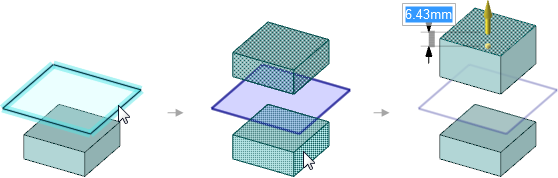
Vous pouvez créer un plan de symétrie entre deux faces symétriques de votre conception.
Cliquez sur l'outil Symétrie ![]() dans le groupe Créer du ruban.
dans le groupe Créer du ruban.
Cliquez sur le guide d'outil Définir une symétrie ![]() .
.
Lorsque vous passez la souris sur les faces de la conception, les faces admissibles sont visualisées. Une face est admissible si elle est symétrique à une autre face de la conception.
Cliquez sur une face.
Cliquez sur une face parallèle.
La deuxième face est visualisée en bleu et le plan de symétrie s'affiche à mi-distance entre les deux faces. Les modifications apportées à une face seront maintenant dupliquées par symétrie sur l'autre face. La géométrie entre les deux faces sera mise à jour en conséquence.
Vous pouvez créer des contraintes de symétrie en trouvant des faces similaires de l'autre côté d'une symétrie existante.
Cliquez sur le guide d'outil Définir une symétrie ![]() .
.
Cliquez sur une face.
Appuyez sur Ctrl tout en cliquant pour sélectionner plusieurs faces.
Appuyez sur Alt tout en cliquant sur un plan de symétrie.
Les faces identiques situées à égale distance du plan de symétrie sont mises en surbrillance en bleu et une contrainte de symétrie est créée.
Les guides d'outils suivants sont conçus pour vous aider à exécuter les procédures étape par étape. Utilisez la touche Tab pour alterner entre les différents guides. Dès qu'un guide d'outil est sélectionné, il se peut que le curseur change aussi pour tenir compte du guide actif.
|
|
Le guide d'outil Plan |
|
|
Le guide d'outil Dupliquer un solide s'active automatiquement une fois que vous avez sélectionné une face ou un plan de symétrie. Passez la souris au-dessus des solides dans la conception pour visualiser le solide qui sera créé par symétrie. Cliquez sur un solide pour le dupliquer. |
|
|
Une fois que vous avez sélectionné une face ou un plan de symétrie, utilisez le guide d'outil Dupliquer une face pour sélectionner les faces à dupliquer par symétrie. Passez la souris au-dessus des faces avant de cliquer pour visualiser la face qui sera créée par symétrie. Cliquez sur une face pour la dupliquer. |
|
|
Le guide d'outil Définir une symétrie peut s'utiliser à tout moment pour créer un plan de symétrie entre deux faces. Seules ces deux faces sont concernées par la symétrie. Pour créer une relation entre plusieurs faces, appuyez sur Ctrl tout en sélectionnant des faces et un plan de symétrie pour détecter automatiquement des faces identiques situées à égale distance du plan de symétrie. |
|
|
Utilisez l'outil Supprimer une symétrie pour supprimer la contrainte de symétrie entre deux faces. Vous pouvez sélectionner deux faces liées par une contrainte de symétrie, ou utiliser une boîte de sélection pour sélectionner un nombre quelconque de paires symétriques. |
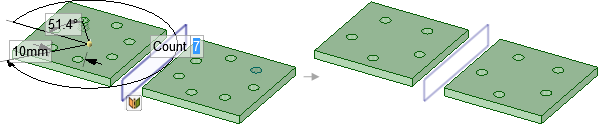
Un solide symétrique avec une répétition de fonctionnalités est mis à jour lorsque le nombre de répétitions passe de 7 à 5 sur un côté.

Duplication par symétrie d'un cercle tracé. Le fait de modifier le cercle ne change pas la géométrie du cercle dupliqué par symétrie.
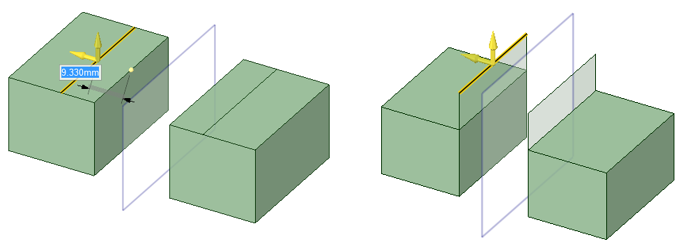
Il est possible de maintenir des associations de symétrie dans l'outil Tirer en utilisant les options Copier une arête et Extruder
en utilisant les options Copier une arête et Extruder une arête. Le comportement de l'option Copier une arête se trouve à gauche, celui de l'option Extruder une arête se trouve à droite.
une arête. Le comportement de l'option Copier une arête se trouve à gauche, celui de l'option Extruder une arête se trouve à droite.
Copyright © 2004-2017 ANSYS, Inc. All Rights Reserved. SpaceClaim is a registered trademark of ANSYS, Inc.